Si las actualizaciones automáticas de Windows 10 te resultan molestas, puedes desactivarlas permanentemente mediante software. Este método es sencillo y efectivo (consulta el artículo a continuación).
 |
Instrucciones sobre cómo desactivar las actualizaciones de Win 10 de forma permanente de forma rápida y sencilla
Aquí tienes formas sencillas y efectivas de desactivar las actualizaciones de Windows 10 permanentemente, lo que te permite controlar el sistema sin preocuparte por las actualizaciones automáticas. Estos métodos no solo ayudan a estabilizar el sistema, sino que también evitan problemas indeseados causados por actualizaciones innecesarias.
Cómo utilizar los Servicios
Una forma sencilla de desactivar las actualizaciones de Windows 10 permanentemente es deshabilitar el servicio Windows Update en Servicios. Este método detiene por completo las actualizaciones automáticas sin necesidad de modificar el sistema en profundidad.
Paso 1: Busque “Servicio” en la barra de búsqueda de la barra de tareas.
 |
Paso 2: Luego, seleccione Windows Update y haga clic en Propiedades .
 |
Paso 3: En la sección Tipo de inicio , seleccione Deshabilitado , luego haga clic en Aceptar y Aplicar para guardar los cambios.
 |
Cómo configurar ajustes efectivos del sistema
Los usuarios pueden deshabilitar las actualizaciones en Windows 10 ajustando la configuración del sistema de la siguiente manera:
Paso 1: Primero, abra el cuadro de búsqueda en la barra de tareas, escriba "Actualizar" y seleccione "Buscar actualizaciones" de los resultados mostrados.
 |
Paso 2: Seleccione Windows Update y haga clic en Opciones avanzadas.
 |
Paso 3: Desactive las tres opciones en la sección Opciones de actualización para completar el apagado permanente de Windows Update.
 |
Nota: Este método solo se aplica a dispositivos que ejecutan Windows 10 o posterior.
Cómo configurar la conexión WiFi
Si no desea desactivar las actualizaciones por completo, otra opción es configurar su conexión WiFi en modo de conexión medida, que limita la descarga de actualizaciones importantes de Microsoft.
Paso 1 : Abra Configuración en su computadora.
 |
Paso 2 : Seleccione Redes e Internet cuando aparezcan los resultados.
 |
Paso 3 : Vaya a Wi-Fi y seleccione Administrar redes conocidas.
 |
Paso 4 : Busque y habilite la opción Establecer como conexión medida.
 |
Esto limita la descarga de actualizaciones automáticas cuando se usa Wi-Fi, al mismo tiempo que permite la descarga de actualizaciones de seguridad importantes.
Utilice Mostrar u Ocultar Actualizaciones de manera efectiva
El software "Mostrar u ocultar actualizaciones" de Microsoft es una solución útil para desactivar permanentemente las actualizaciones de Windows 10. Permite a los usuarios ocultar actualizaciones no deseadas, impidiendo que el sistema las instale automáticamente.
Paso 1 : Descargue e instale el software Mostrar u ocultar actualizaciones desde el sitio web de Microsoft, luego haga clic en Siguiente.
 |
Paso 2 : Seleccione "Ocultar actualización" y verá una lista de actualizaciones disponibles.
 |
Paso 3 : Seleccione la actualización que desea ocultar; Windows no la instalará automáticamente. Luego, haga clic en "Siguiente".
 |
Paso 4 : Cuando se complete el proceso, el sistema mostrará un mensaje de éxito como se muestra a continuación.
 |
En este artículo, has aprendido los trucos para deshabilitar permanentemente Windows Update en Windows 10 mediante software, lo que te ayudará a detener las actualizaciones automáticas no deseadas. Esto ayudará a que tu ordenador funcione sin problemas y sin interrupciones. Aplica el método para deshabilitar Windows Update automáticamente de inmediato y evitar problemas innecesarios al usar tu ordenador.
[anuncio_2]
Fuente



![[Foto] El Secretario General To Lam asiste al 80º Aniversario del Día Tradicional del Sector Cultural](https://vphoto.vietnam.vn/thumb/1200x675/vietnam/resource/IMAGE/2025/8/23/7a88e6b58502490aa153adf8f0eec2b2)































































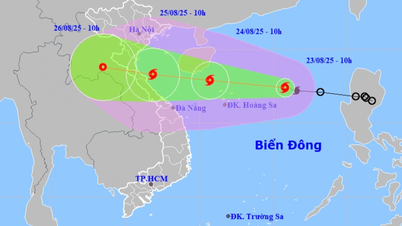


















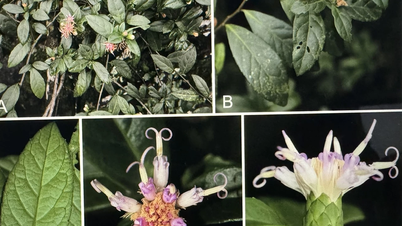

















Kommentar (0)